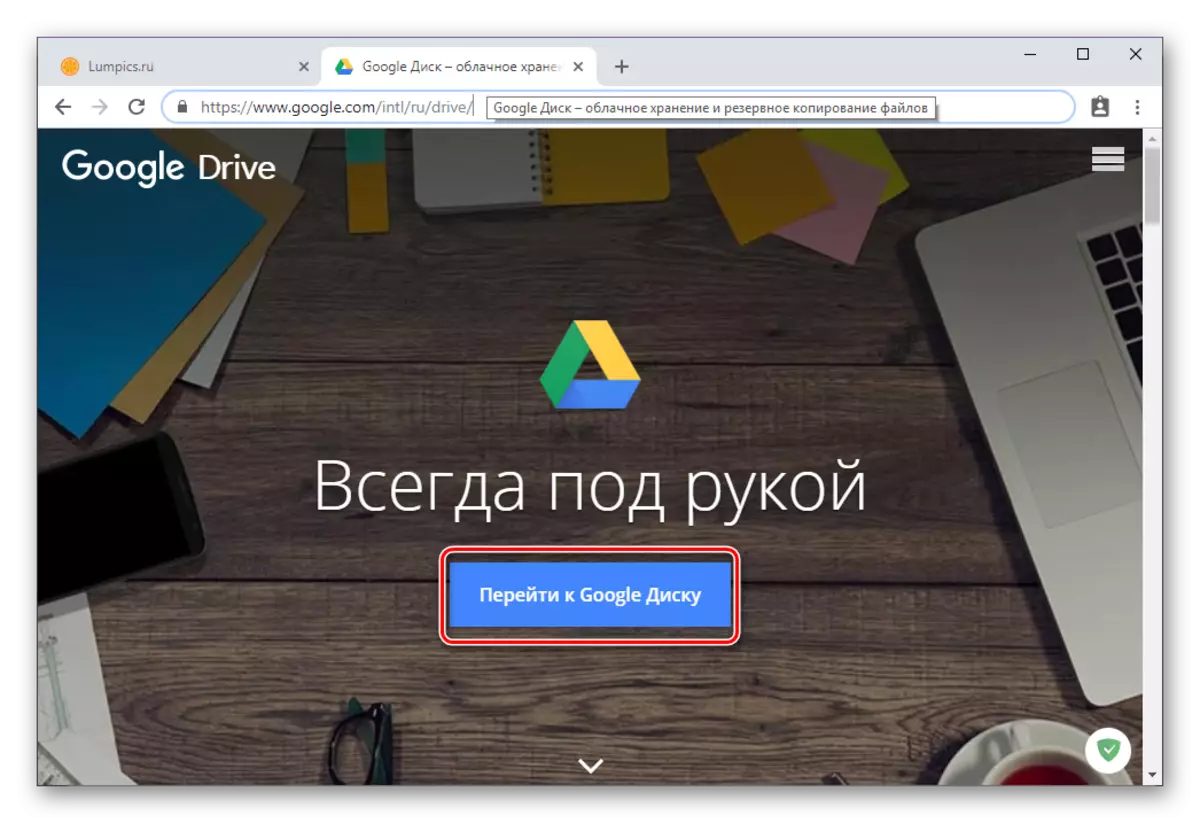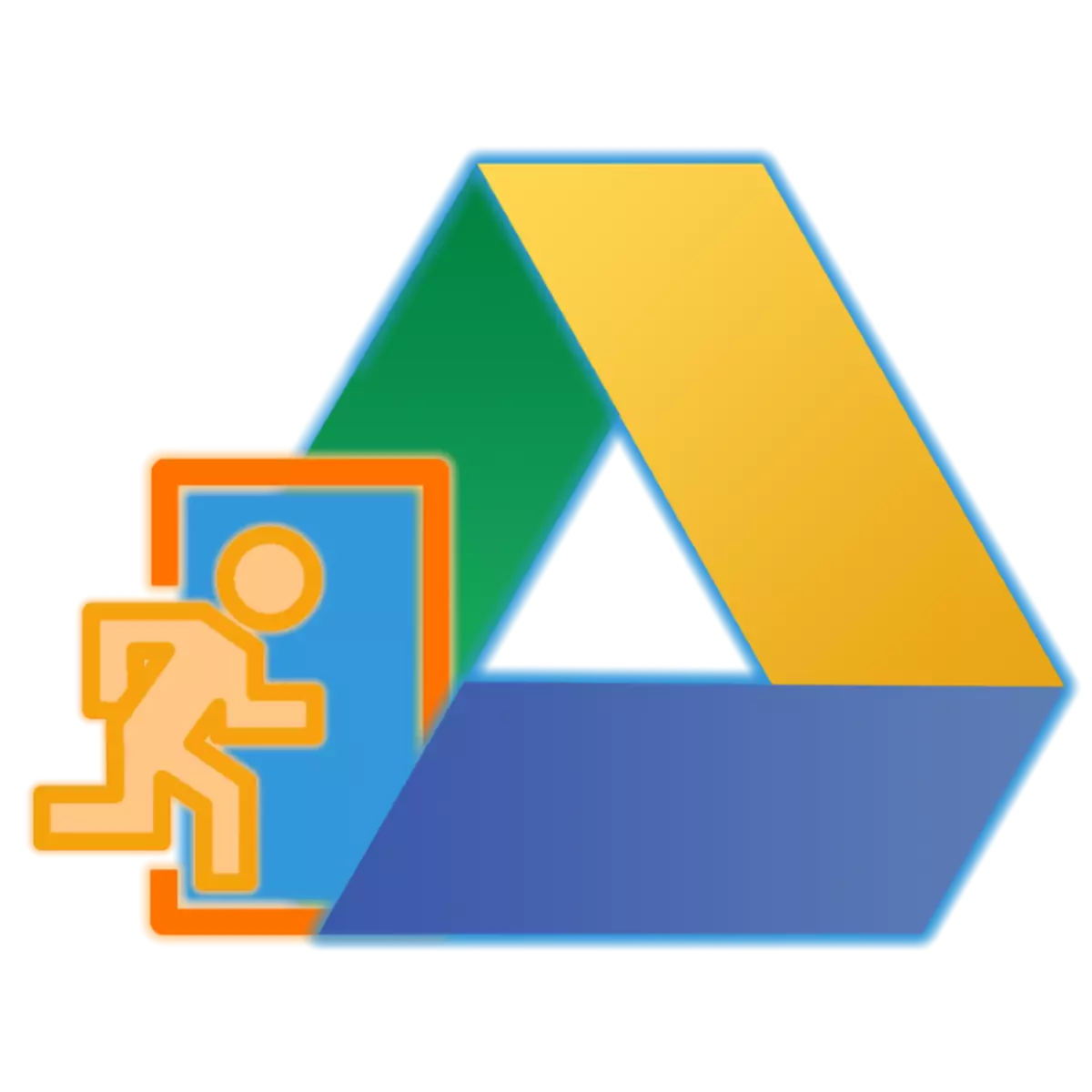
گوگل کان مشهور بادل ڪمپني مختلف قسمن ۽ شڪلن مان ڊيٽا اسٽور ڪرڻ جي لاء ڪافي موقعا مهيا ڪري ٿو، ۽ توهان کي دستاويزن سان تعاون فراهم ڪرڻ جي اجازت ڏئي ٿو. نن orss ا استعمال ڪندڙ جيڪي پهريون ڀيرو ڊسڪ سان رابطو ڪرڻو پوندو ته شايد ان ۾ انهن جو اڪائونٽ ڪيئن داخل ڪجي. اهو ڪئين ڪجي اسان جي موجوده مضمون ۾ ٻڌايو ويندو.
گوگل ڊسڪ اڪائونٽ ۾ داخلا
ڪمپني جي اڪثر شين وانگر، گوگل ڊسڪ ڪراس پليٽفارم آهي، اهو آهي، توهان ان کي ڪنهن به ڪمپيوٽر تي ۽ اسمارٽ فون تي استعمال ڪري سگهو ٿا. وڌيڪ، پهرين صورت ۾، توهان ٻنهي سرڪاري سروس سائيٽ ۽ خاص ترتيب ڏنل اينيمڪس سان رابطو ڪري سگهو ٿا. اهو طريقو جيڪو کاتي جو داخلا بنيادي طور تي ڪيو ويندو ته اهو ڪلائوڊ اسٽوريج تائين رسائي جي رٿابندي آهي.ياداشت: سڀني گوگل سروسز ۾ اختيار ڏيڻ لاء، ساڳيو کاتو استعمال ڪيو ويندو آهي. توهان لاگ ان لاگ ان ۽ پاسورڊ لاگ ان هلايو، صرف يوٽيوب يا جي ميل تي، ساڳئي ايڪوسوپائيٽ يا هڪ موبائل اسٽوريج جي اندر استعمال ڪيو ويندو. اهو آهي، ڊسڪ داخل ڪرڻ لاء، جيڪڏهن ۽ جڏهن اهو گهربل هجي، توهان کي توهان جي گوگل اڪائونٽ مان ڊيٽا داخل ڪرڻ جي ضرورت آهي.
ڪمپيوٽر
جيئن اڳ ۾ ئي مٿي ذڪر ڪيو ويو آهي، هڪ ڪمپيوٽر يا ليپ ٽاپ تي، توهان گوگل ڊسڪ تي رسائي ڪري سگهو ٿا، توهان ٻئي آسان برائوزر ذريعي يا ملڪيت جي ڪلائنٽ ايپليڪيشن ذريعي. هڪ پڙهيل ڪيترن ئي دستياب اختيارن جي مثال تي هڪ اڪائونٽ تي غور ڪيل طريقيڪار تي غور ڪيو.
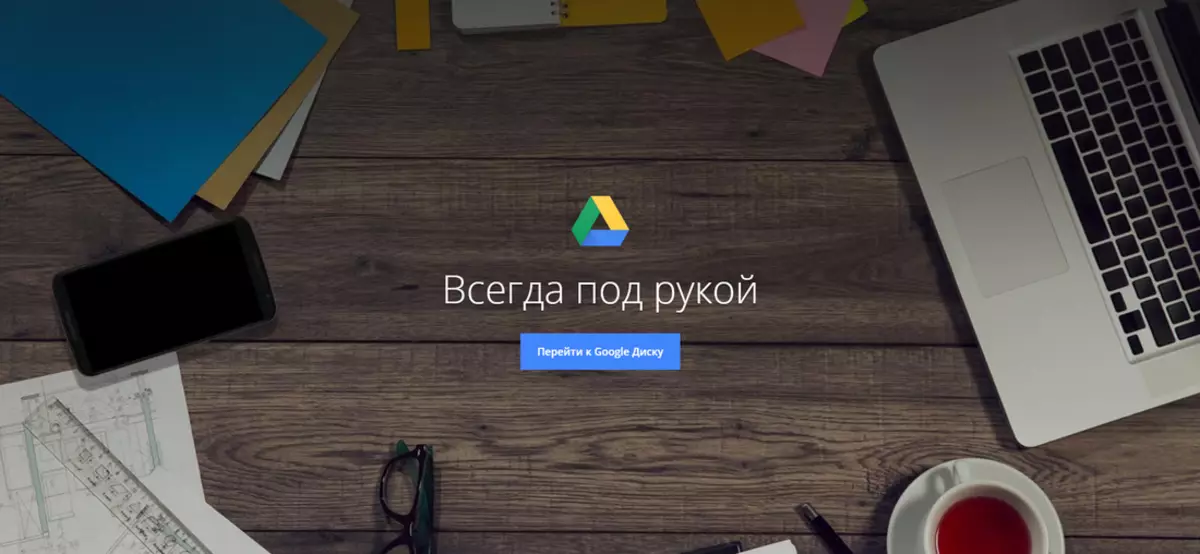
برائوزر
جڏهن کان ڊسڪ هڪ گوگل پراڊڪٽ آهي، توهان جي اڪائونٽ ۾ لاگ ان ٿيڻ جي هڪ بصري مظاهرين لاء، اسان ڪروم ويب مبصر کان مدد لاء ادا ڪنداسين.
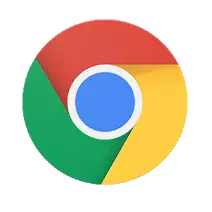
گوگل ڊسڪ سائيٽ ڏانهن وڃو
مٿي پيش ڪيل لنڪ جو فائدو وٺڻ، توهان کي ڪلائو اسٽوريج جي مکيه پيج کان حاصل ڪيو. توهان هيٺ ڏنل لاگ ان ٿي سگهو ٿا.
- شروع ڪرڻ لاء، بٽڻ تي ڪلڪ ڪريو "گوگل ڊسڪ تي وڃو".
- توهان جي گوگل اڪاؤنٽ مان لاگ ان داخل ڪريو (فون يا اي ميل)، پوء "اڳيون" تي ڪلڪ ڪريو.

پوء، ساڳئي طريقي سان پاسورڊ بيان ڪريو ۽ ٻيهر "اڳيون".
- مبارڪون، توهان گوگل ڊسڪ تي پنهنجو اڪائونٽ داخل ڪيو.

گراهڪ درخواست
توهان گوگل ڊاؤن ڊسڪ تي ڪلڪ ڪري سگهو ٿا ڪمپيوٽر ۾ نه رڳو ڪمپيوٽر ۾، پر هڪ خاص درخواست ذريعي پڻ. ڊائون لوڊ ڪرڻ لاء لنڪ ڪيو ويو آهي، پر جيڪڏهن توهان چاهيو ٿا، توهان انسٽاليشن کي پنهنجو پاڻ کي ڊائون لوڊ ڪرڻ لاء اڳتي وڌائي سگهو ٿا. اهو ڪرڻ لاء، گئر آئڪن تي ڪلائوڊ اسٽوريج جي مکيه صفحي تي ڪلڪ ڪريو ۽ ڊراپ ڊائون لسٽ ۾ مناسب شيء چونڊيو.

- اسان جي نظرثاني پروگرام مان ويهول ٿيل آرٽيڪل تي وي انهيشن ۾ داخل ٿيڻ کان پوء، جيڪڏهن توهان ذاتي طور تي لنڪ استعمال ڪرڻ چاهيندا، جيڪڏهن توهان موبائل ڊسڪ استعمال ڪرڻ چاهيندا. جيڪڏهن مخزن ڪارپوريٽ مقصدن ۾ اڳ ۾ ئي استعمال ڪيو ويو آهي يا توهان صرف ان کي استعمال ڪرڻ جو ارادو ڪيو ٿا، "شروع ڪريو" تي ڪلڪ ڪريو "تي ڪلڪ ڪريو، اسان صرف پهرين هڪ تي غور ڪنداسين.

صارف جي معاهدي جي ونڊو ۾، "قبول شرطن ۽ ڊائون لوڊ" تي ڪلڪ ڪريو.
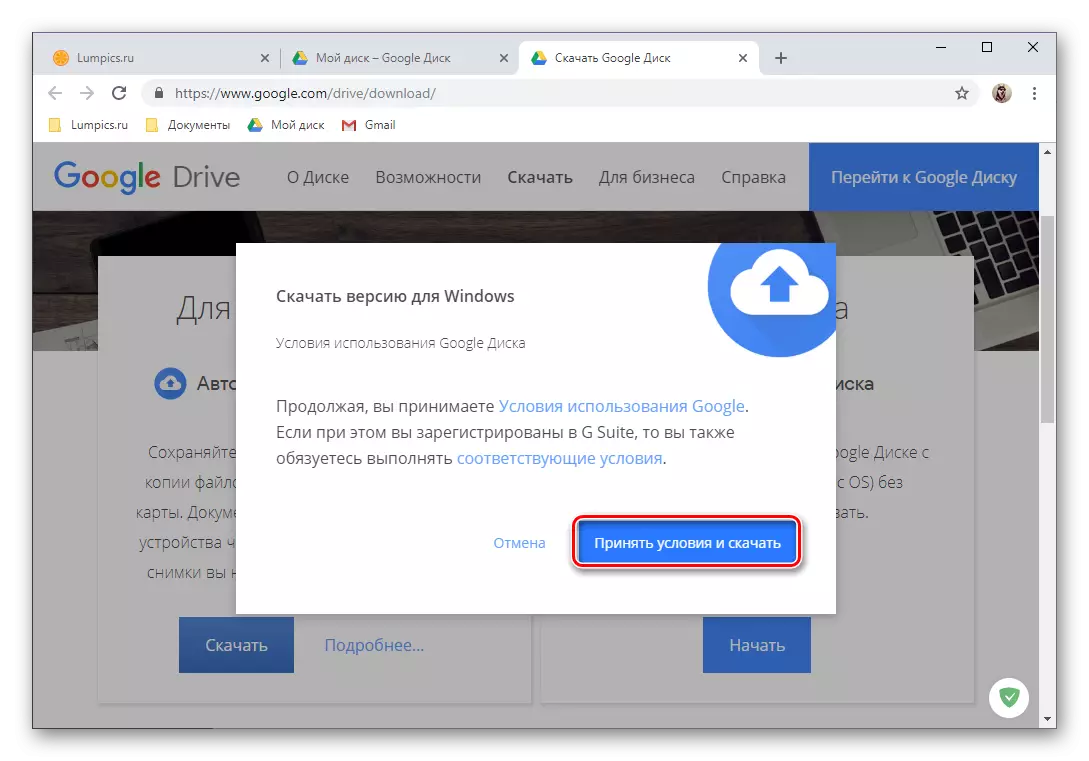
اڳيون، "ايڪسپلورر" ايڪسپلورر "ونڊو کوليو، انسٽاليشن فائل کي محفوظ ڪرڻ لاء رستو بيان ڪريو ۽" محفوظ ڪريو "تي ڪلڪ ڪريو.
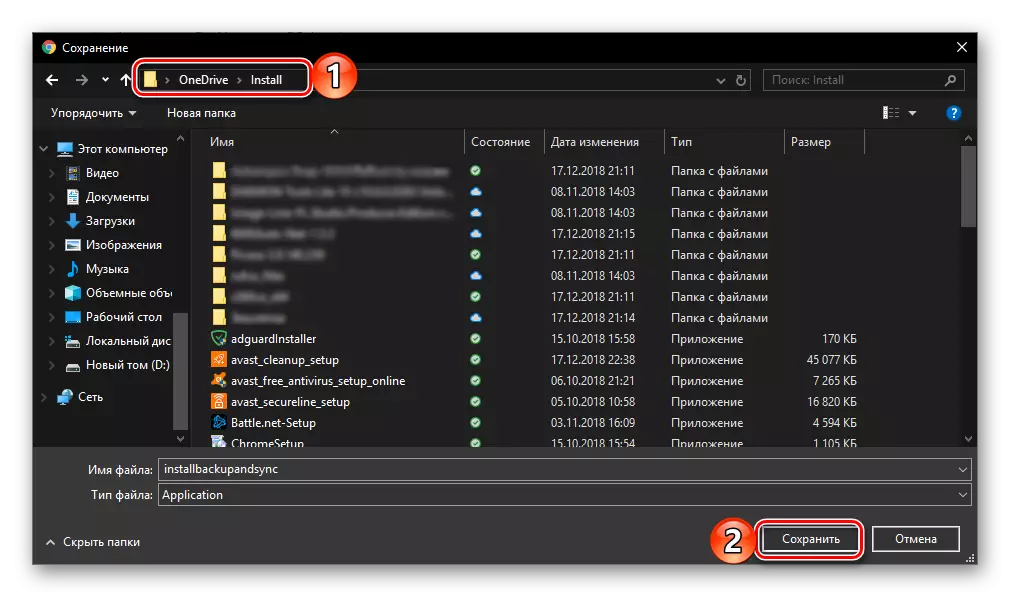
ياداشت: جيڪڏهن ڊائون لوڊ ڪرڻ پاڻمرادو شروع نه ٿئي، هيٺ ڏنل تصوير تي نشان لڳل ڏنل تصوير تي ڪلڪ ڪريو.
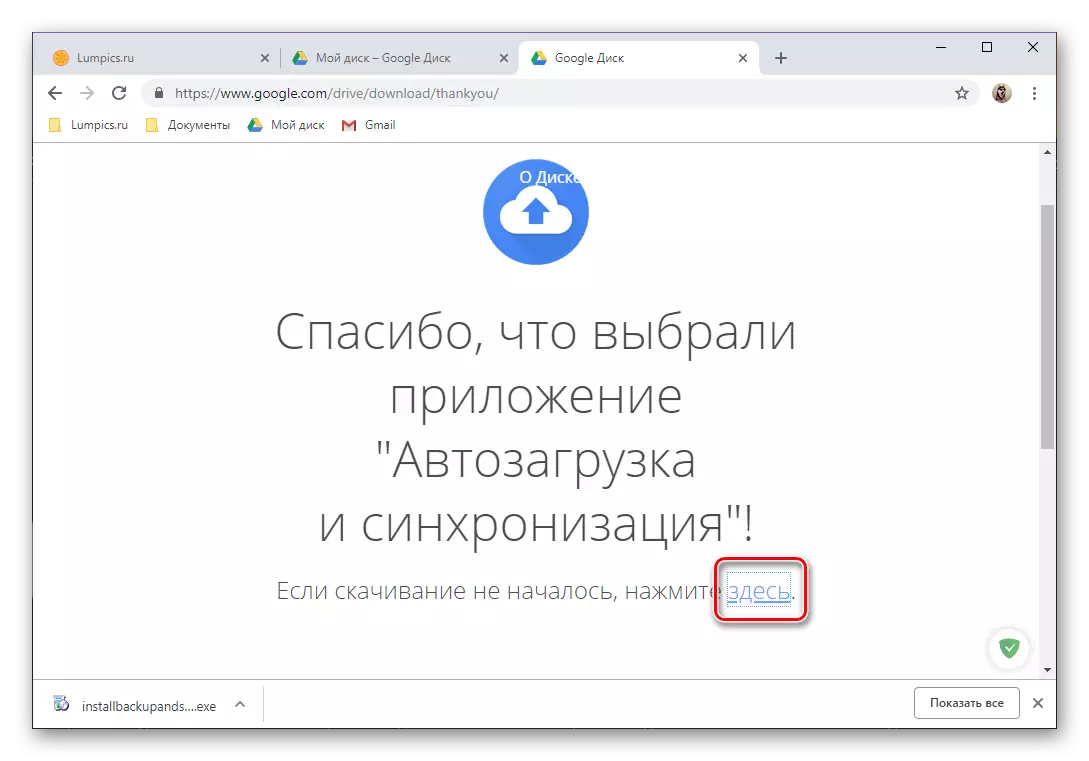
- گراهڪ کي ڪلائنٽ ايپليڪيشن ڊائون لوڊ ڪندي، انسٽاليشن شروع ڪرڻ لاء ان کي ٻيڙي ڪلڪ ڪريو.
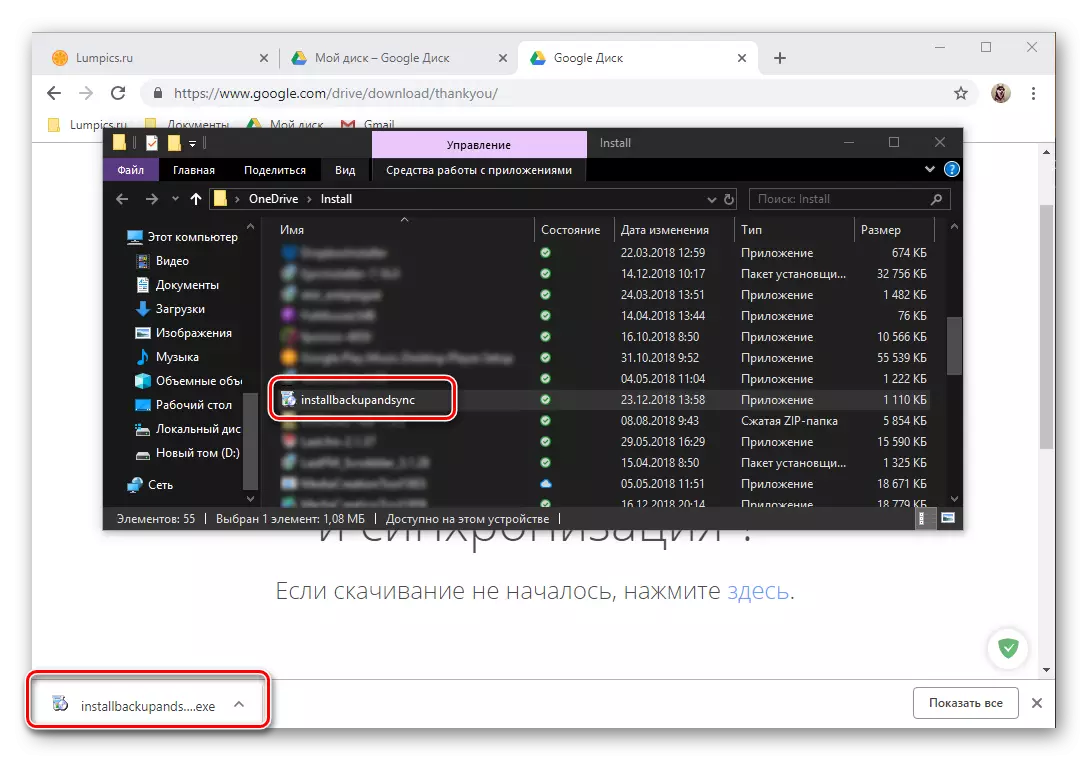
اهو طريقيڪار خودڪار موڊ ۾ اڳتي وڌندو آهي،

پوء توهان کي صرف بٽڻ تي "شروعات" تي ڪلڪ ڪرڻ جي ضرورت آهي.
- گوگل ڊسڪ انسٽال ٿيل ۽ هلندڙ آهي، توهان پنهنجو اڪائونٽ داخل ڪري سگهو ٿا. اهو ڪرڻ لاء، پهرين ان کان لاگ ان کي ظاهر ڪيو ۽ "اڳيون" تي ڪلڪ ڪريو،
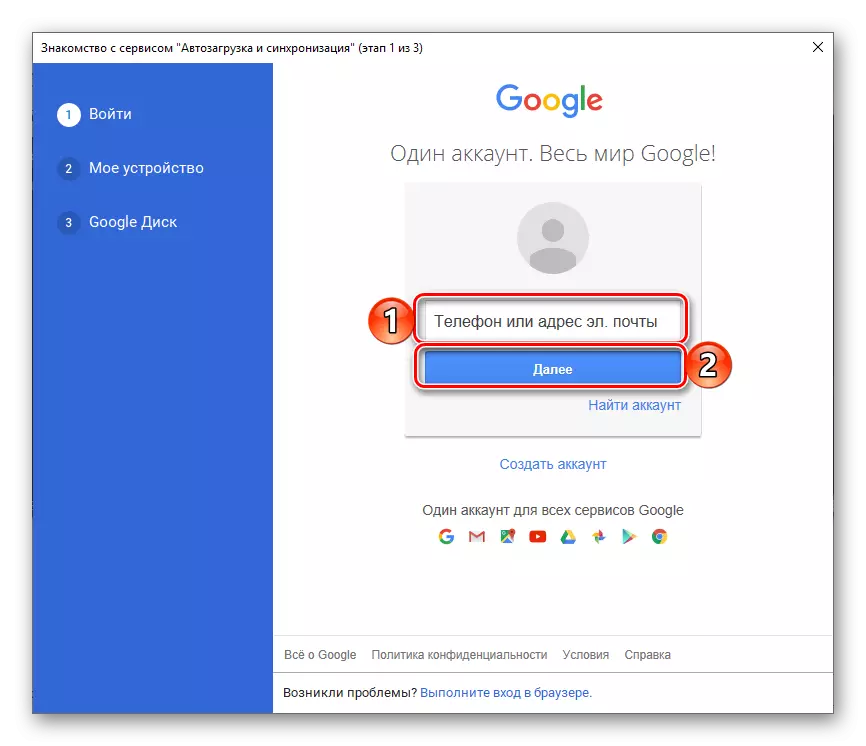
پوء پاسورڊ داخل ڪريو ۽ "لاگ ان" بٽڻ تي ڪلڪ ڪريو.
- درخواست کي ترتيب ڏيو:
- PCS کي فولڊر چونڊيو جيڪو ڪلائوڊ سان هم وقت سازي ڪئي ويندي.
- اهو طئي ڪيو ته ڇا ڊسڪ تي تصويرون ۽ وڊيو لوڊ ٿي وينديون آهن، ۽ جيڪڏهن ائين، انهي معيار ۾.
- هڪ ڪمپيوٽر تي بادل جي هم وقت سازي تي اتفاق ڪيو.
- توهان جي ڪمپيوٽر تي ڊسڪ جي جڳهه کي وضاحت ڪريو، فولڊر کي هم وقت سازي ڪرڻ ۽ "شروع" تي ڪلڪ ڪريو.
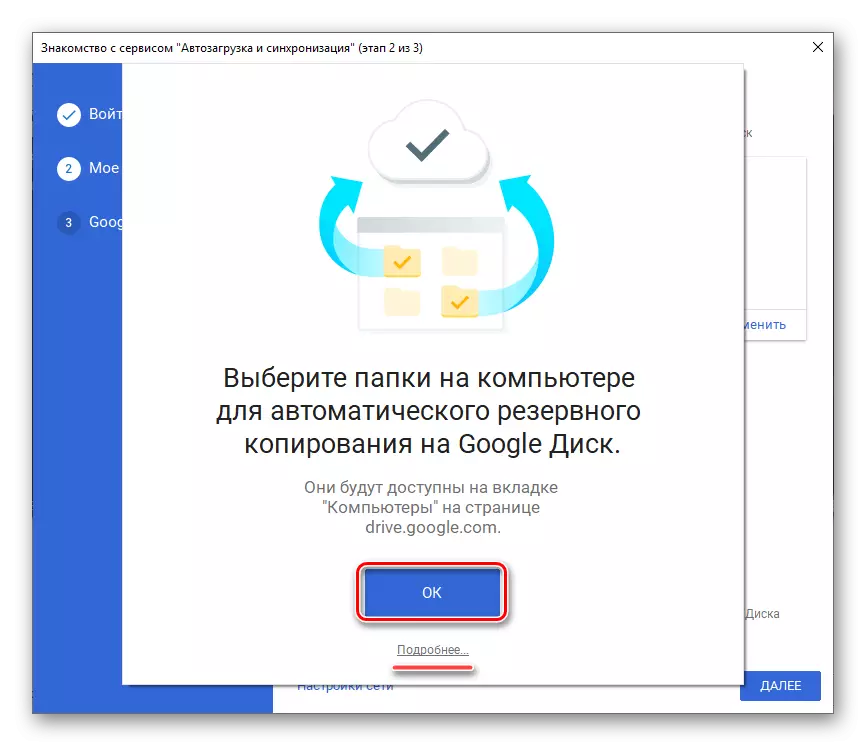

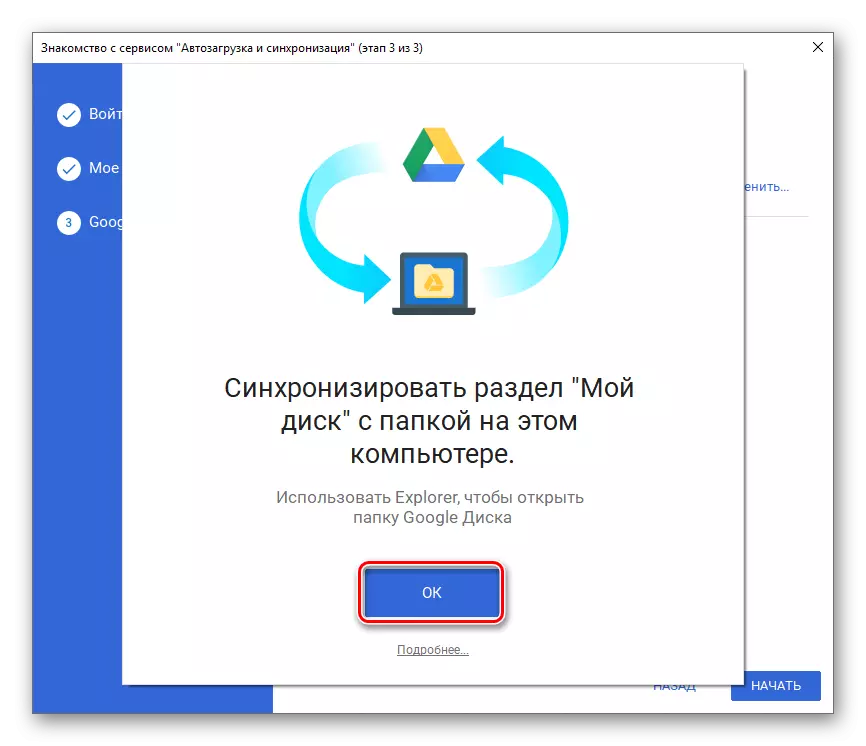

پڻ ڏسو: گوگل فوٽوز ڪيئن داخل ڪجي
- تيار، توهان گوگل لاء گوگل ڊسڪ ڪلائنٽ ايپليڪيشن داخل ڪئي ۽ توهان ان جي مڪمل استعمال تي اڳتي وڌائي سگهو ٿا. مخزن جي ڊاريڪٽري تائين تڪڙي رسائي، ان جا ڪم ۽ پيراگراف سسٽم جي ٽري تي حاصل ڪري سگهجن ٿا ۽ توهان جي مخصوص رستي تي واقع آهي.
- هڪ دفعو درخواست واري صفحي ۾ هڪ ڀيرو، سيٽ جي بٽڻ تي ٽيپ ڪريو، جنهن کانپوء توهان مڪمل طور تي "اوپن" کوليو "کولڻ جي طريقيڪار جو انتظار ڪريو.
- پنهنجو پاڻ کي ڊسڪ جي امکانات سان واقف آهي، انهن کي چ a و ڀليڪار اسڪرين تي، يا "انهن کي مناسب لکت تي ڪلڪ ڪندي" ڇڏي ڏيو.
- اينڊرائيڊ آپريٽنگ سسٽم جو استعمال فعال، ڊوائيس تي هڪ فعال گوگل اڪائونٽ جي موجودگي ۾ شامل آهي، ڊسڪ تي ان پٽ پاڻمرادو عمل ڪيو ويندو. جيڪڏهن ڪجهه سبب نه ٿئي، اهو هيٺ ڏنل لنڪ مان اسان جي هدايتن مان فائدو وٺو.

وڌيڪ پڙهو: اينڊرائيڊ تي گوگل اڪائونٽ ۾ ڪيئن داخل ٿيو
- جيڪڏهن توهان مخزن کي ٻئي اڪائونٽ کي ڳن to ڻ چاهيو ٿا، اپلڊ مينيو کي کوليو، مٿين کاٻي ڪنڊ ۾ ٽن افقي پٽي کي کوليو يا سا right ي طرف واري طرف کان سا right ي طرف واري پاسي کي ترتيب ڏيڻ سان. پنهنجي اي ميل جي سا to ي طرف نن linklick ڙي دٻي تي ڪلڪ ڪريو، ۽ "شامل ڪريو" اڪائونٽ شامل ڪريو ".
- اڪائونٽ جي ڪنيڪشن تائين رسائي جي فهرست ۾، "گوگل" چونڊيو. جيڪڏهن ضروري هجي، توهان جو ارادو هڪ اڪائونٽ کي هڪ پن ڪوڊ جي وضاحت ڪندي هڪ اڪائونٽ شامل ڪريو، هڪ گرافڪ چاٻي يا پرنٽ اسڪينر کي استعمال ڪندي، ۽ تڪڙو چيڪ جو انتظار ڪريو.
- پهرين لاگ ان ۾ داخل ٿيو، ۽ پوء گوگل کاتي مان پاسورڊ، ڊسڪ تائين رسائي جنهن تي توهان حاصل ڪرڻ جو ارادو ڪيو ٿا. تصديق ڪرڻ لاء ٻئي وقت "اڳيون" تي ٽيپ ڪريو.
- جيڪڏهن توهان کي ان پٽ جي تصديق ڪرڻ جي ضرورت آهي، مناسب اختيار چونڊيو (ڪال، ايس ايم ايس يا ٻيا دستياب). ڪوڊ جو انتظار ڪريو ۽ ان کي مناسب ميدان ۾ داخل ڪريو جيڪڏهن اهو پاڻمرادو نه ٿئي.
- استعمال جي شرطن کي ڏسو ۽ "مان قبول" تي ڪلڪ ڪريو. پوء نئين خاصيتن جي وضاحت سان پيج ذريعي اسڪري ڪريو ۽ ٻيهر ٽيپ ڪريو "مان قبول ڪريان ٿو".
- چيڪ جي مڪمل ٿيڻ جي انتظار ۾، توهان گوگل ڊسڪ تي پنهنجو اڪائونٽ داخل ڪندا. توهان ايپليڪيشنن جي پاسي واري مينيو جي وچ ۾ اڪائونٽس سائيز ڪري سگهو ٿا جنهن کي اسين آرٽيڪل جي هن حصي جي چوٿين واري حصي تي لاڳو ڪيو آهي، اهو مناسب پروفائل جي اوتار تي ڪلڪ ڪري چڪو آهي.
- مٿي پيش ڪيل پهرين لنڪ کي استعمال ڪندي درخواست انسٽال ڪريو، ۽ پوء اسٽور ۾ "ڊائون لوڊ" جو بٽڻ ڊائون لوڊ ڪريو. انسٽاليشن جي مڪمل ٿيڻ جو انتظار ڪيو، ان کي "کوليو" ٽپڻ ".
- "لاگ ان" بٽڻ تي ڪلڪ ڪريو، گوگل ڊسڪ جي ڀليڪار واري اسڪرين تي واقع آهي. پاپ اپ ونڊو ۾ داخل ٿيڻ، "تي ڊيٽا استعمال ڪرڻ جي ڊيٽا کي اجازت ڏيو.
- توهان جي گوگل اڪائونٽ مان پهرين لاگ ان (فون يا ميل) داخل ڪريو، جنهن جي توهان حاصل ڪرڻ چاهيو ٿا، ۽ "اڳيون" تي ڪلڪ ڪريو ۽ پوء "اڳيون".
- ڪاميابي سان مڪمل طور تي اختيار مڪمل ٿيڻ بعد، گوگل ڊسڪ استعمال لاء تيار هوندا.
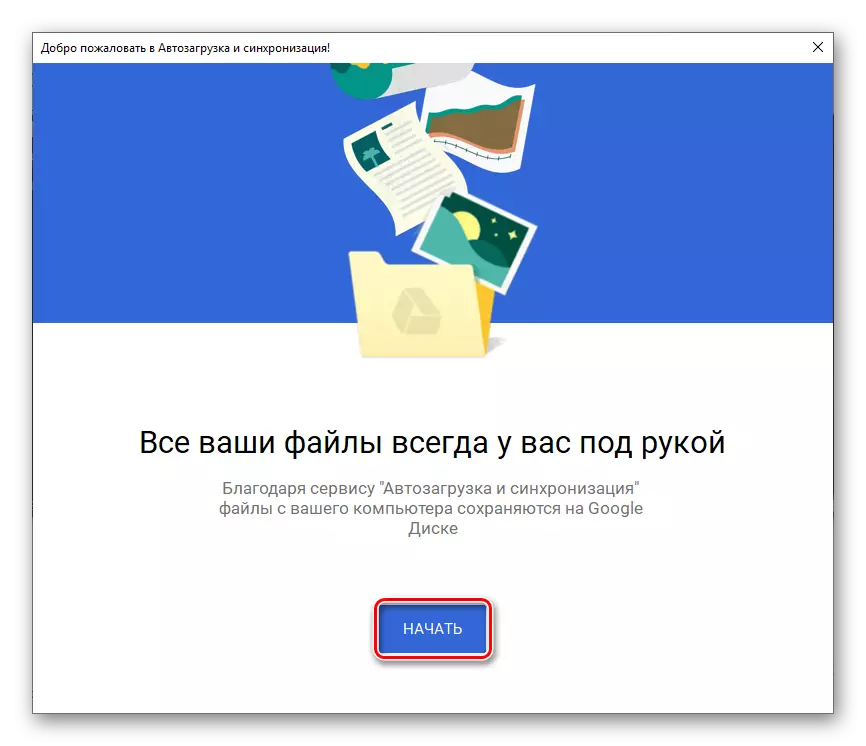


هاڻي توهان know اڻو ٿا ته گوگل ڊسڪ تي گوگل ڊسڪ اڪائونٽ ۾ داخل ڪجي، قطع نظر توهان ان کي رسائي حاصل ڪرڻ لاء توهان کي برائوزر يا سرڪاري درخواست استعمال ڪندا آهيو.
موبائل ڊوائيس
اڪثر گوگل ايپليڪيشنن وانگر، ڊسڪ ۽ ٽيبلز اينڊرائڊس اينڊرائيڊ ۽ آئي او ايس جي ڪنٽرول تحت استعمال ڪرڻ لاء ڊسڪ لاء موجود آهي. غور ڪيو ته انهن ٻنهي ڪيسن ۾ اڪائونٽ جو داخلا ڪيئن ڪيو ويندو آهي.Android
ڪيترن ئي جديد اسمارٽ فونز ۽ ٽيبلز تي (جيستائين اهي صرف چين ۾ وڪري لاء آهن)، گوگل ڊسڪ اڳ ۾ ئي انسٽال ٿيل آهي. جيڪڏهن اهو توهان جي ڊوائيس تي غائب آهي، گوگل پلي مارڪيٽ ۽ هيٺ ڏنل لنڪ استعمال ڪريو.

گوگل پلي مارڪيٽ مان گوگل ايپليڪيشن ڊسڪ ڊائون لوڊ ڪريو
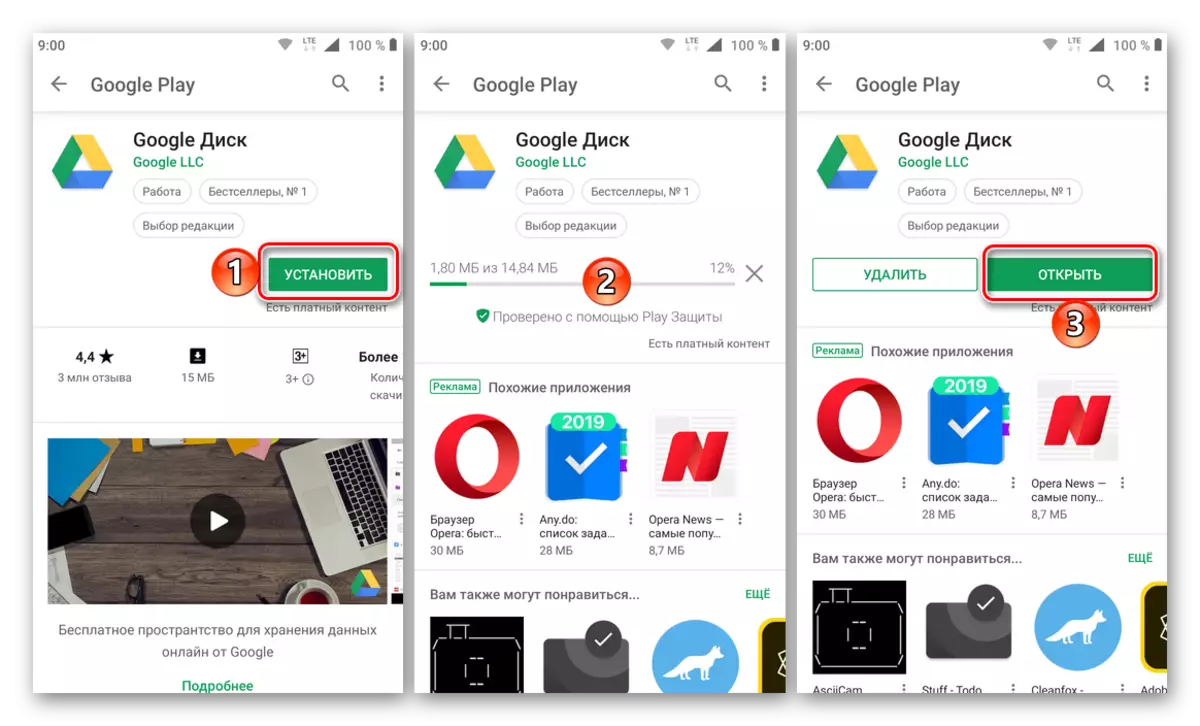
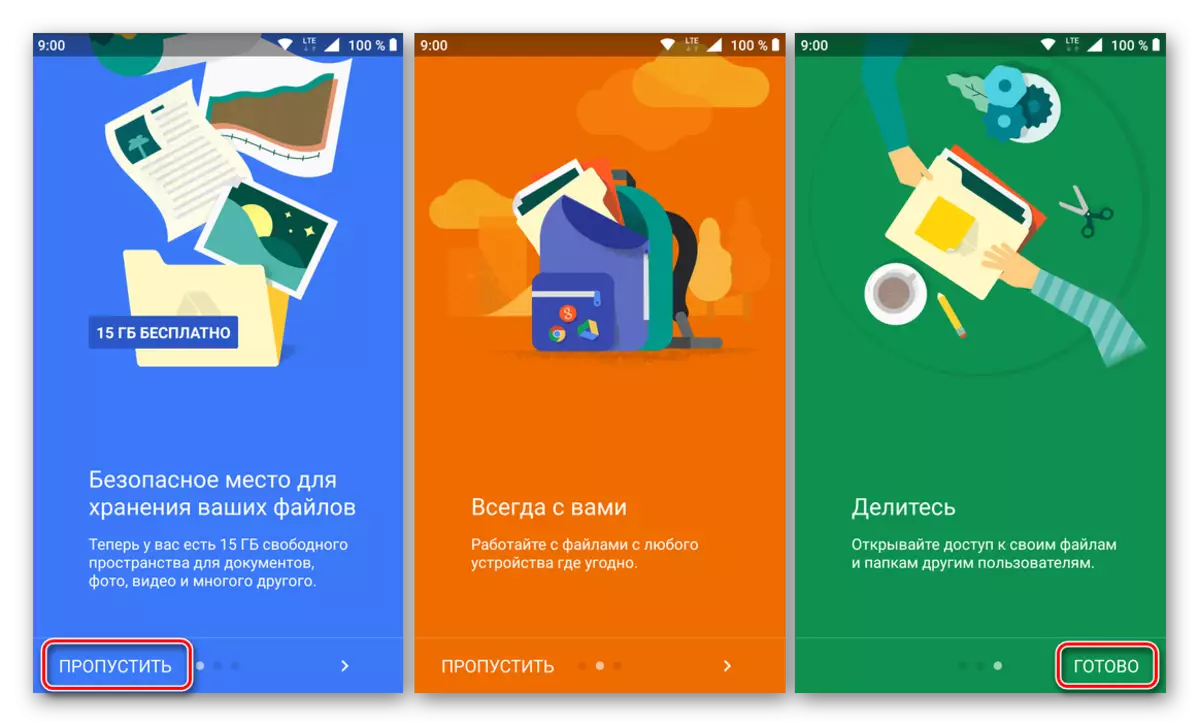
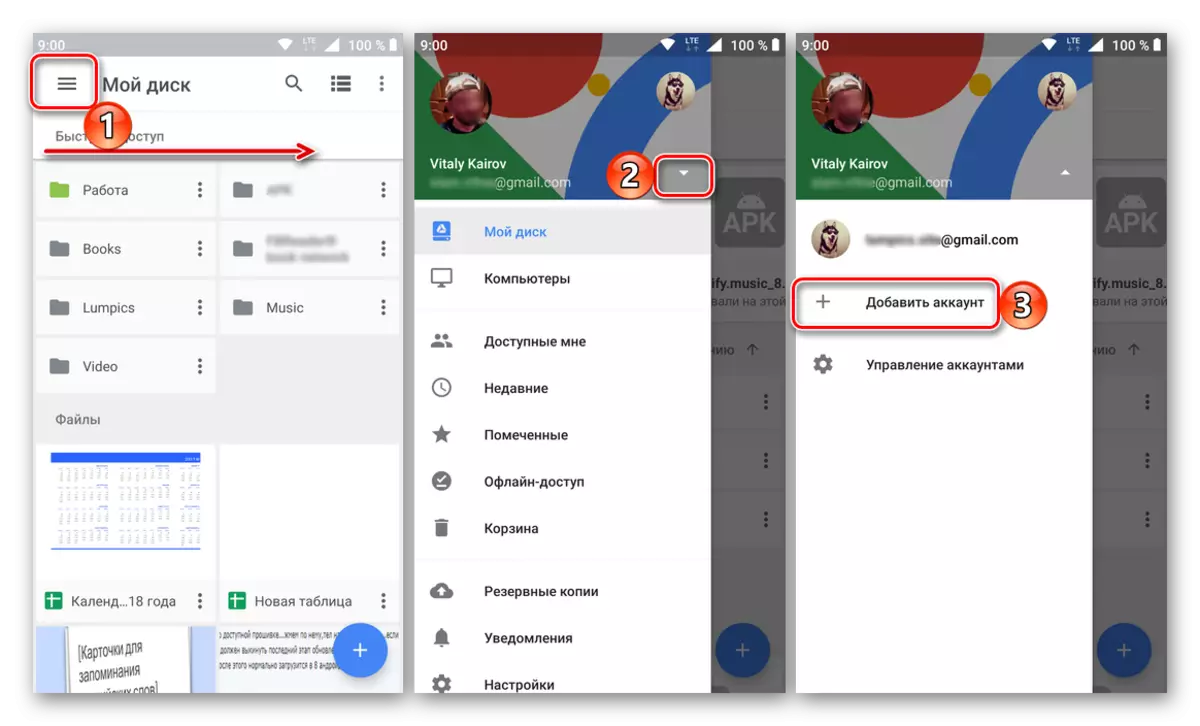

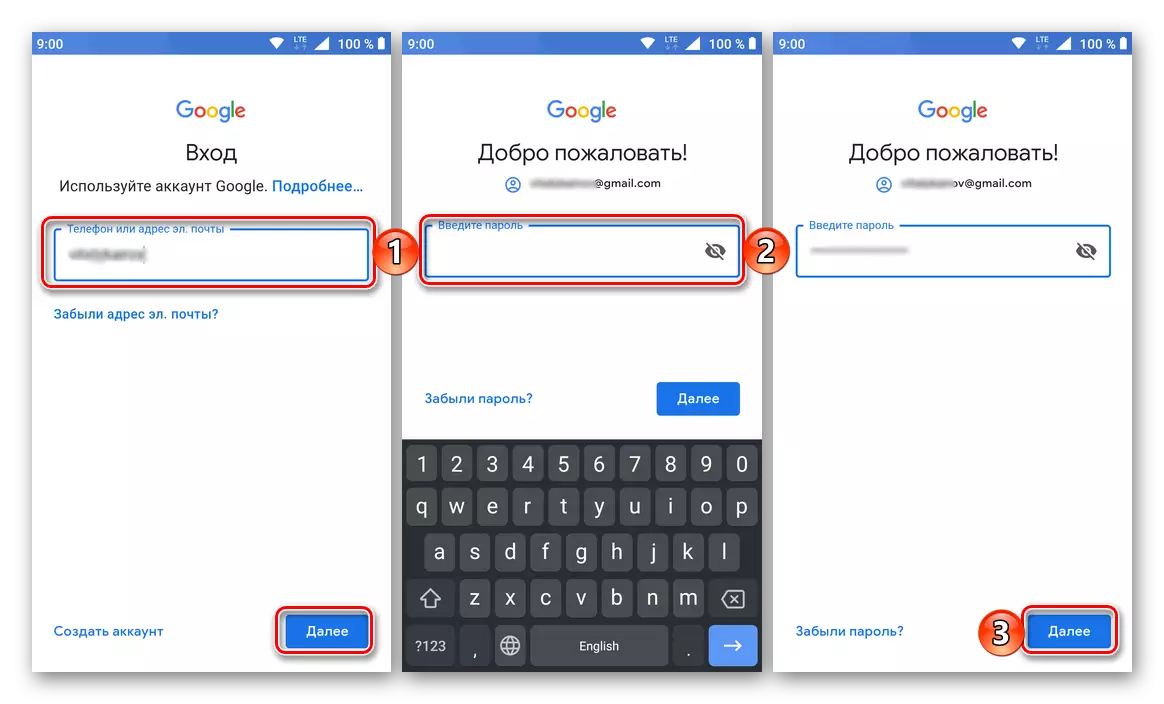
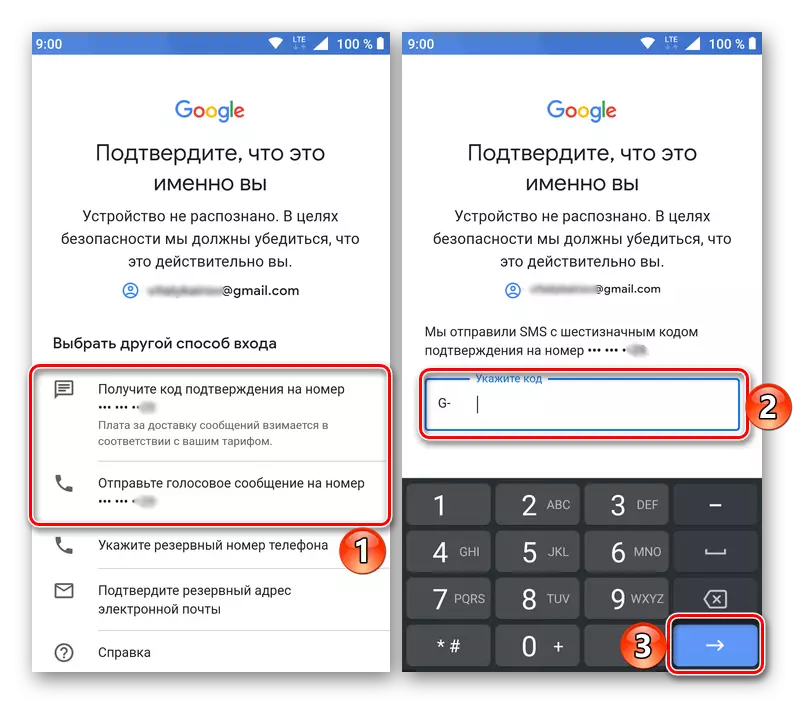
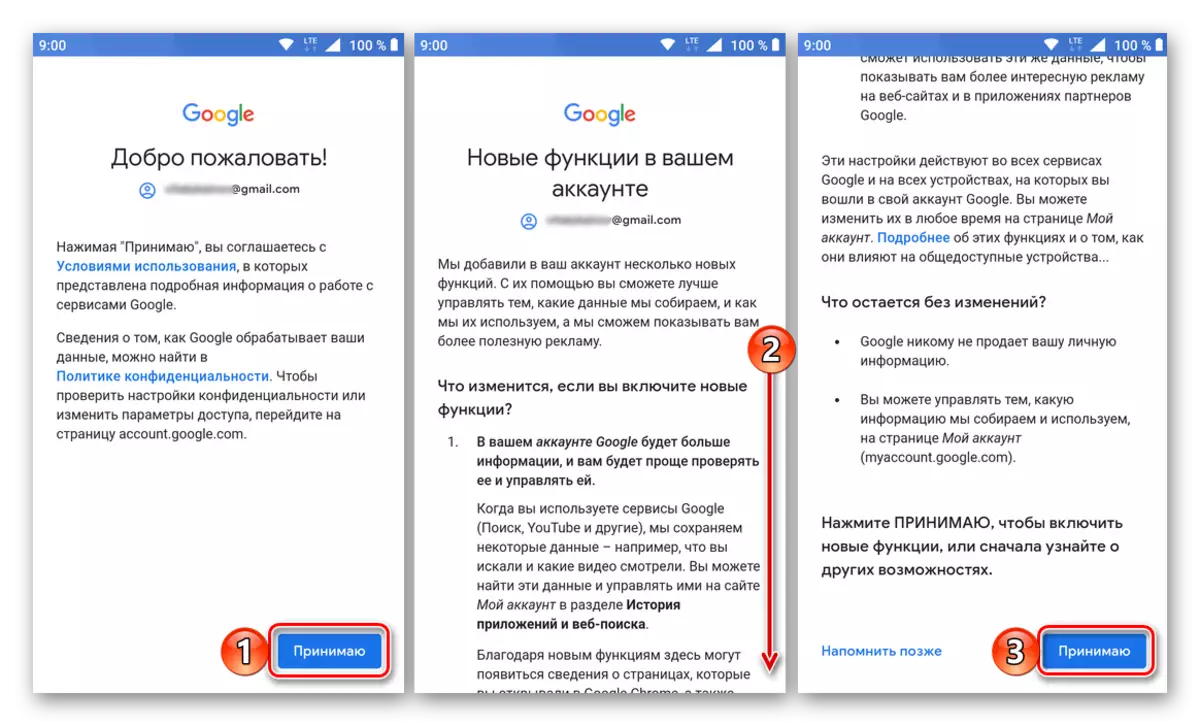

آئي او ايس.
آئي فون ۽ iPad، مقابلي واري ڪيمپ مان موبائل ڊيوائسز جي برعڪس، گوگل ڪلائنٽ اسٽوريج جي اڳرائي ڪلائنٽ سان ليس ناهي. پر اهو ڪو مسئلو ناهي، جڏهن کان اهو ايپ اسٽور ذريعي انسٽال ڪرڻ ممڪن آهي.
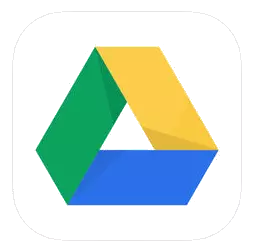
ڊائون لوڊ ڪريو گوگل ايپ اسٽور ايپ
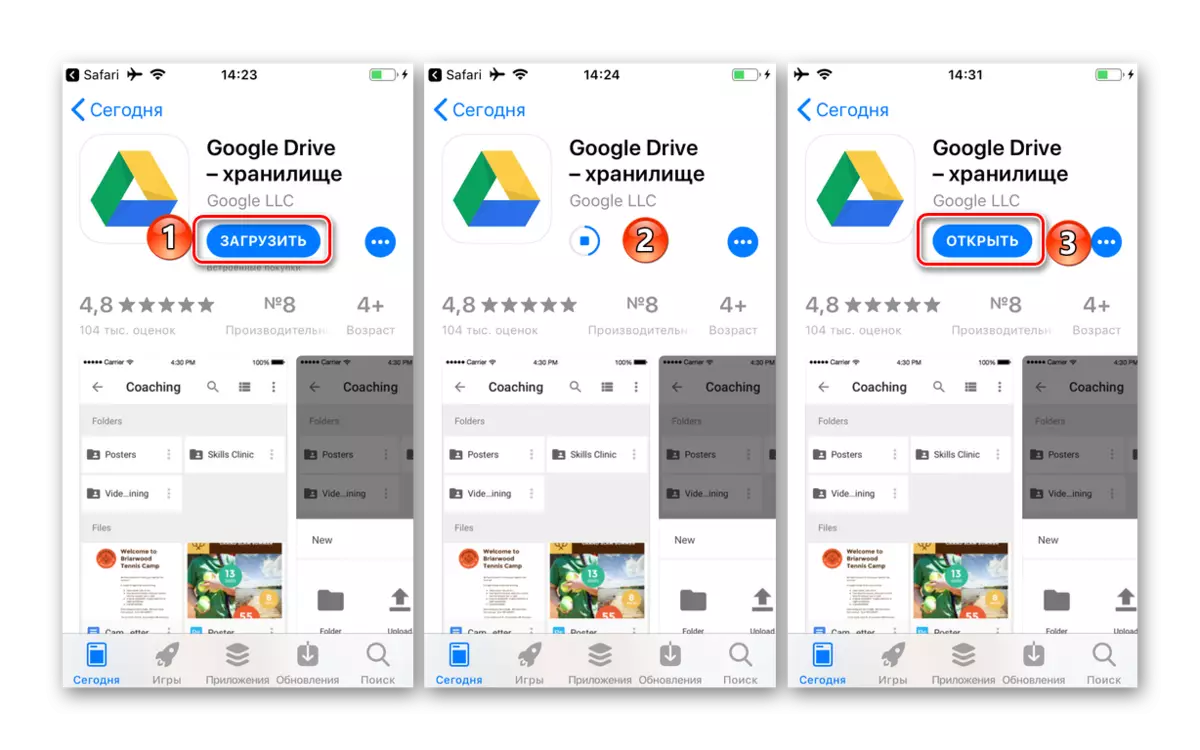

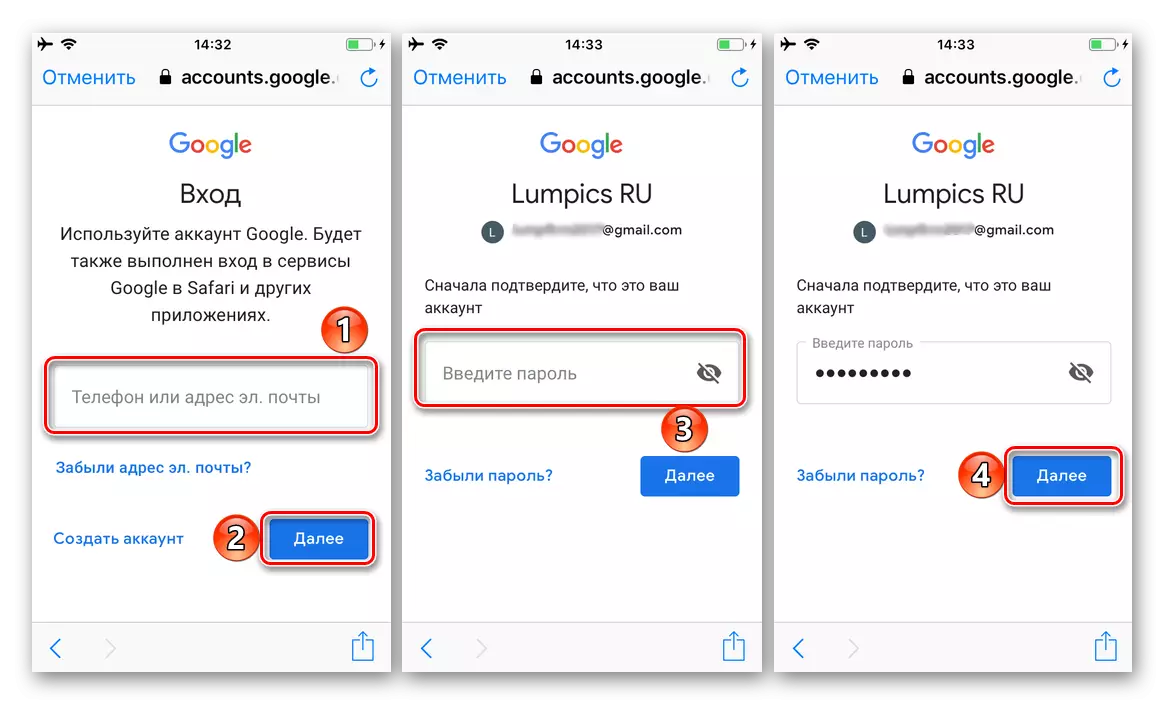
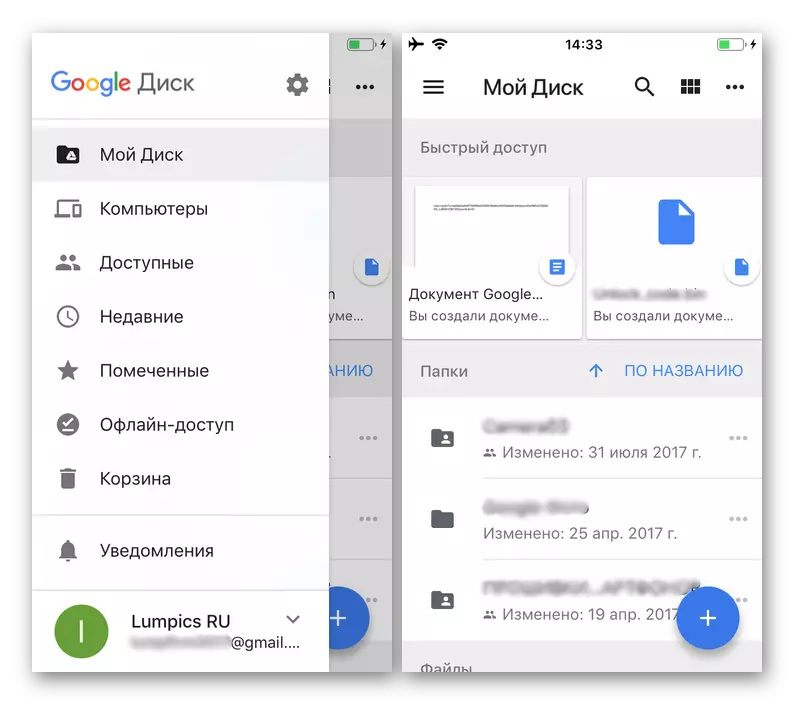
جئين توهان ڏسي سگهو ٿا، اسمارٽ فونز تي گوگل ڊسڪ جو داخلا ۽ ٽيبلٽ پي سي تي سخت ناهي. وڌيڪ)، ايريٽر جي ضرورت ناهي، جيتوڻيڪ توهان پاڻ ڪري سگهو ٿا ته پاڻ ۾ اي ٽي سسٽم جي سيٽنگن ۾ هڪ هڪ نئون اڪائونٽ شامل ڪري سگهو ٿا.
آخري تي
هن آرٽيڪل ۾، اسان توهان کي پنهنجي گوگل ڊسڪ اڪائونٽ ۾ توهان کي ڪيئن ممڪن طور تي ٻڌائڻ جي ڪوشش ڪئي. قطع نظر ته توهان بادل اسٽوريج تائين رسائي حاصل ڪرڻ لاء توهان استعمال ڪيو ٿا، اختيار صرف ان ۾ لاڳو ٿئي ٿو، بنيادي شيء توهان جي يوزر نيم ۽ پاسورڊ کي to اڻڻ آهي. ايتري ريت، جيڪڏهن توهان اها معلومات کي وساري سگهجي، اهي سدائين بحال ڪري سگهن ٿا، ۽ ان کان اڳ امدم چئي سگهي ٿا.
پڻ ڏسو:
گوگل کاتي تائين رسائي بحال ڪريو
Android سان ڊيوائس تي گوگل کاتي کي بحال ڪرڻ
- اسان جي نظرثاني پروگرام مان ويهول ٿيل آرٽيڪل تي وي انهيشن ۾ داخل ٿيڻ کان پوء، جيڪڏهن توهان ذاتي طور تي لنڪ استعمال ڪرڻ چاهيندا، جيڪڏهن توهان موبائل ڊسڪ استعمال ڪرڻ چاهيندا. جيڪڏهن مخزن ڪارپوريٽ مقصدن ۾ اڳ ۾ ئي استعمال ڪيو ويو آهي يا توهان صرف ان کي استعمال ڪرڻ جو ارادو ڪيو ٿا، "شروع ڪريو" تي ڪلڪ ڪريو "تي ڪلڪ ڪريو، اسان صرف پهرين هڪ تي غور ڪنداسين.